Главная страница » Блог » Как сделать инвентаризацию товаров на складе в 1С?
Инвентаризация на складе предприятия необходима для обеспечения правильного учета остатков товаров и материалов, которые находятся на складе. Это важно для бухгалтерского и налогового учета, а также для управления складскими запасами и предотвращения потерь.
Инвентаризация позволяет определить точные количества товаров, которые есть на складе, а также выявить различия между реальными запасами и данными, которые есть в учетных системах. Это помогает избежать ошибок в учете, которые могут привести к переплатам налогов, штрафам или потере денег из-за неправильного управления запасами.
Также инвентаризация позволяет определить, какие товары на складе являются устаревшими или нерентабельными, и принять решение о их списании или продаже.
Инвентаризация на складе является важной процедурой, которая помогает предприятию управлять своими запасами, минимизировать риски и обеспечивать правильный учет товаров и материалов. Сегодня мы подробно рассмотрим, как проходит инвентаризация склада в 1С 8.3.
Инвентаризация товаров на складе в 1С 8.3
В программе 1С:Бухгалтерия 8.3 есть раздел, который позволяет провести инвентаризацию на складе и получить точные результаты. Давайте разберемся, как это сделать.
1С склад инвентаризация
В 1С инвентаризация товаров на складе— логичный и упорядоченный процесс, который в любом случае требует определенных знаний. Он позволяет получить точную информацию о наличии товаров на складе и состоянии запасов. Ниже поэтапно проведем все необходимые манипуляции.
Шаг 1. Создание нового документа
Первый шаг — создание нового документа. Для этого нужно зайти в раздел «Склад» и выбрать пункт меню «Инвентаризация». В появившемся окне нажмите кнопку «Создать». Заполните необходимые поля — выберите склад, на котором будет проводиться инвентаризация, укажите дату проведения, ответственное лицо, организацию и т.д. Далее нажмите кнопку «Заполнить» — «Заполнить по остаткам на складе»
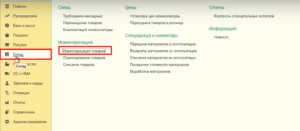
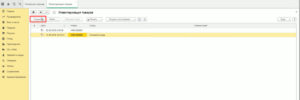
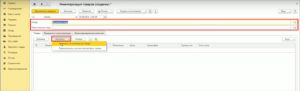
Шаг 2. Проведение инвентаризации
Перед нами появилась информация с количеством товаров на складе. По умолчанию количество фактических остатков будет совпадать с учетным. Нажмите кнопку «Записать». Следующий шаг — печать ведомости, с которой сотрудники будут пересчитывать товар на складе и вносить количество в колонку «Кол-во факт». Нажмите кнопку «Печать» — «Инвентаризация товаров на складе».
После того, как сотрудники произвели подсчет, нужно заполнить информацию о фактических остатках в 1С. Для каждой позиции укажите количество, которое находится на складе. Программа автоматически покажет отклонения. Для того, чтобы сохранить результаты инвентаризации, нажмите кнопку «Записать», а затем «Провести».
🗜️ Просто/бесплатно сделать учёт и инвентаризацию! Часть 1 🎲
В случае если были обнаружены расхождения, необходимо произвести списание или оприходование товаров. Для этого нужно нажать кнопку «Списать» или «Оприходовать» и заполнить документ.
Шаг 3. Оприходование товаров
Для того, чтобы оприходовать излишки товаров в 1С, выберите пункт «Создать на основании» — «Оприходование товаров». Программа отразила те товары, которые по остаткам ушли в плюс, и показала их в новом документе. По умолчанию, все пункты меню заполнены, но вы можете указать нужные значения в реквизитах. В колонке «Цена» указана себестоимость товара.
Если вы сделали новую номенклатуру, то программа не найдет эти данные, придется указать их вручную. Далее нажмите кнопку «Провести».
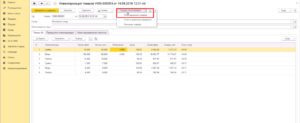
Шаг 4. Списание товаров
Для того, чтобы списать недостачу товаров, заходим в наш документ «Инвентаризации», нажимаем кнопку «Создать на основании» — «Списание товаров». В открывшемся документам отразились те позиции, которые по остаткам ушли в минус. Далее нажмите кнопку «Провести» и посмотрите Проводки. Из документа «Списание товаров» вы можете распечатать «Акт о списании товаров».
Наши постоянные клиенты по 1С:









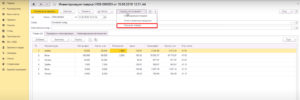
Шаг 5. Изменения в учете
После проведения списания или оприходования товаров происходят изменения в учете. В учетной карточке товара изменяется количество и остатки товаров. Также происходит изменение данных в документах бухгалтерии (например, в книге учета доходов и расходов).
Таким образом, проведение инвентаризации на складе в программе 1С позволяет получить точные данные о наличии товаров на складе, а также обнаружить расхождения между реальным количеством товаров и данными в учетной системе. После проведения инвентаризации можно произвести списание или оприходование товаров, чтобы привести данные в учетной системе в соответствие с реальным наличием товаров на складе.
Проанализируйте результаты проведенной инвентаризации и выявите возможные проблемы в управлении запасами, чтобы разработать стратегию и план действий для их решения и улучшения управления складскими запасами в дальнейшем.
Как итог, мы ознакомились с процессом проведения инвентаризации товаров на складе с использованием программного продукта 1С 8.3. Мы изучили основные этапы проведения инвентаризации, процесс проведения ревизии, а также убедились в необходимости проведения регулярной инвентаризации товаров на складе для поддержания точности и достоверности учетных данных. Использование программного продукта 1С значительно облегчает и ускоряет процесс проведения ревизии.
- 1С 8.3 Бухгалтерия: отпуск по беременности и родам
- Возврат аванса покупателю в 1С:Бухгалтерии 8
- Возврат товара в 1С 8.3 Бухгалтерия от покупателя
- Где в 1С найти штатное расписание
- Где найти и как настроить ответственных лиц в 1С?
- Где хранится копия 1с при обновлении
- Где хранятся настройки отчетов в 1С?
- Где хранятся файлы обновлений 1с 8.3?
- Зарплатный проект в 1С 8.3 Бухгалтерия
- Как в 1С Бухгалтерия посмотреть остатки товара на складе?
- Как в 1С выделить несколько строк
- Как в 1С ЗУП создать отменяющий отчет СЗВ-ТД
- Как выбрать код трудовой функции в 1С ЗУП
- Как начислить отпуск в 1С 8.3 Бухгалтерия?
- Как откатить назад обновление 1с?
- Как отправить счёт на оплату покупателю
- Как правильно учесть прослеживаемые основные средства в 1С
- Как принять на работу в 1С?
- Как сделать акт сверки в 1С
- Как сделать договор в 1С 8.3: шаблоны договоров
- Как сделать инвентаризацию товаров на складе в 1С?
- Как сделать платежное поручение в 1С 8.3
- Как скопировать информационную базу 1С?
- Как создать контрагента в 1С?
- Компенсация отпуска при увольнении в 1С 8.3 Бухгалтерия
- Методика расчета себестоимости товаров и услуг в 1с УНФ
- Настройка стандартных и внешних отчётов в 1С:УНФ
- Начисление зарплаты в 1с 8.3
- Норма расхода в 1С:ЕRP
- Перемещение товара между складами в 1С
- Поиск и удаление дублей в 1С 8.3
- Регистры налогового учета в 1С 8.3 Бухгалтерия: где найти
- Списание канцтоваров в 1С 8.3 Бухгалтерия
- Табель в 1С бухгалтерия 8.3
- Тестирование и исправление информационной базы
- Учет производства в 1С Бухгалтерия8.3
- Учет расходов будущих периодов в 1С
Источник: it-rush.ru
Как сделать инвентаризацию в 1С? Пошаговая инструкция
В материале рассмотрим — как сделать инвентаризацию в 1С на примере решения “1С:Управление торговлей”. С нашей инструкцией провести инвентаризацию в 1С будет абсолютно несложно. ПЕРЕСЧЕТ ТОВАРОВ Первое, что следует сделать — создать документ “Пересчет товаров”. Он поможет зафиксировать фактическое наличие товара на складах. После того как документ создан, нужно в левом меню выбрать раздел “Склад и доставка”, затем во всплывающем окне появившегося раздела “Излишки, недостачи, порчи” нажать на вкладку “Пересчеты товаров”. 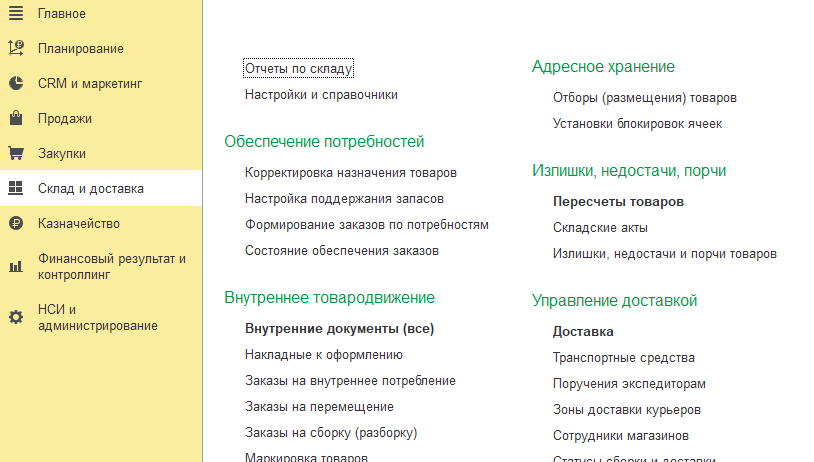
Далее в разделе “Основное” нужно заполнить поля Склад и Исполнитель. 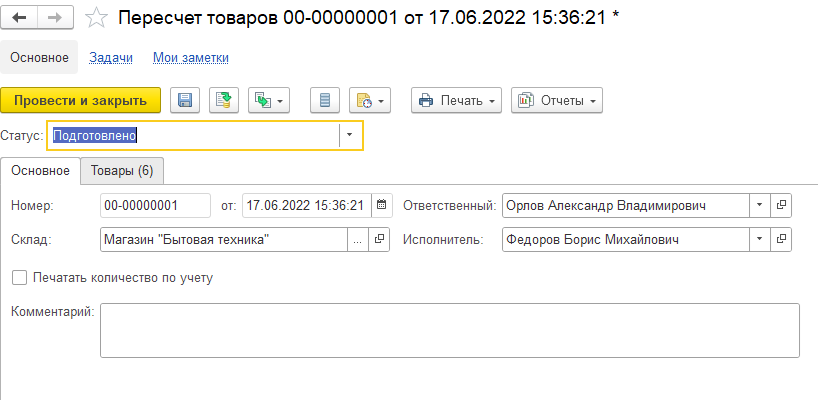
Затем в разделе Товары необходимо внести данные, касающиеся товаров, подлежащих пересчету. Здесь можно выбрать товары, в том числе указать определенную группу, характеристики, серии и т.д. После этого нужно выбрать в меню сверху Заполнить по отбору, в таблице откроются товары, соответствующие критериям отбора и присутствуют на складе. В колонке По учету отражено количество этих товаров по данным учетной системы. 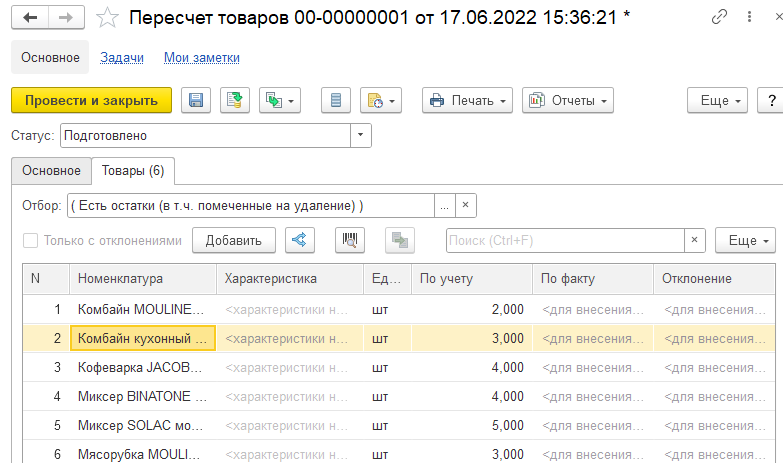
Здесь же нужно установить статус документа в значение “Подготовлено”, а затем провести его. Примечание: Что означают приведенные в данном разделе статусы? “Подготовлено” — товар для перерасчёта отобран, определен исполнитель инвентаризации. “В работе” – инвентаризация началась, исполнителем проводится пересчет товаров на складе.
“Внесение результатов” — процедура инвентаризации проведена, остатки товара на складах отмечены в документе Пересчет товаров. “Выполнено” – инвентаризация завершена. Когда статус документа будет изменен на В работе, исполнитель сможет провести фактический пересчет товаров.
Затем, чтобы занести фактический остаток товаров, следует изменить статус документа на Внесение результатов, после чего — заполнить правую графу По факту. Далее нужно проверить результаты пересчета и изменить статус документа на Выполнено. Если нужно, то в дальнейшем выполняется списание и оприходование товаров. СПИСАНИЕ ТОВАРА Если требуется осуществить списание товаров по инвентаризации в 1С, то исполнителем создается документ “Списание недостач товаров на основании Пересчета товаров” 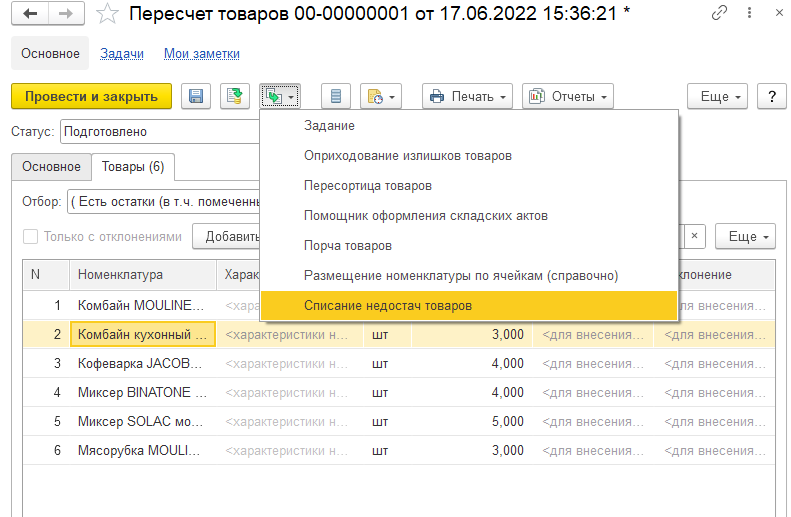 Программа в автоматическом режиме сформирует списание недостающих товаров. Исполнителю необходимо исключить ошибки и осуществить проводку.
Программа в автоматическом режиме сформирует списание недостающих товаров. Исполнителю необходимо исключить ошибки и осуществить проводку. 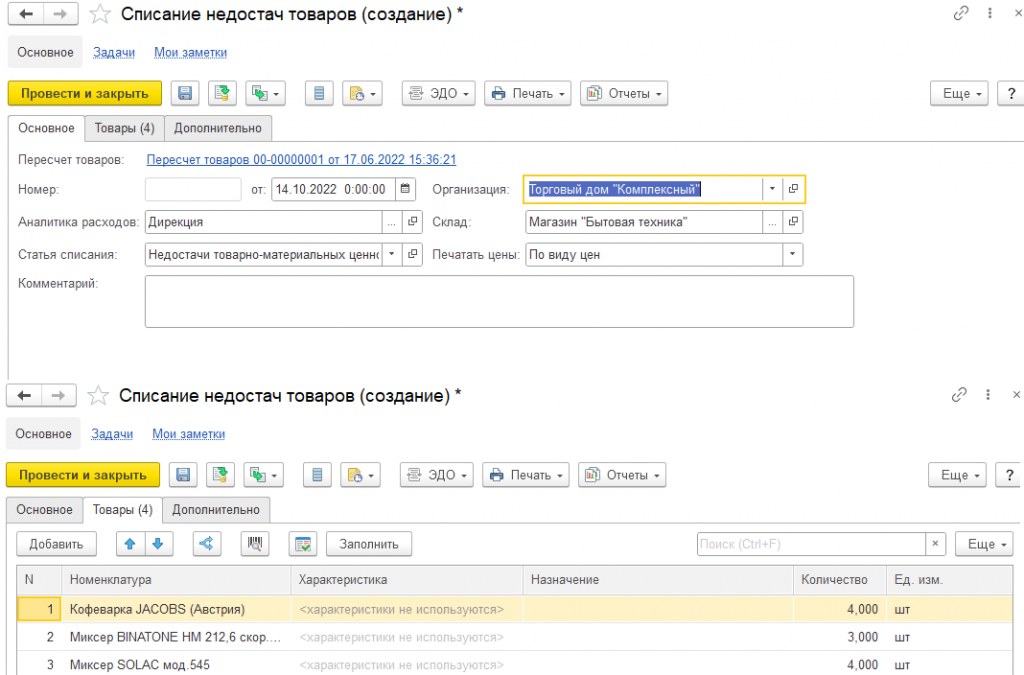
ОПРИХОДОВАНИЕ ТОВАРОВ Операция оприходования излишка товаров практически не отличается от описанной выше процедуры списания. На основании документа «Пересчет товаров» создается новый документ «Оприходование излишков товаров». 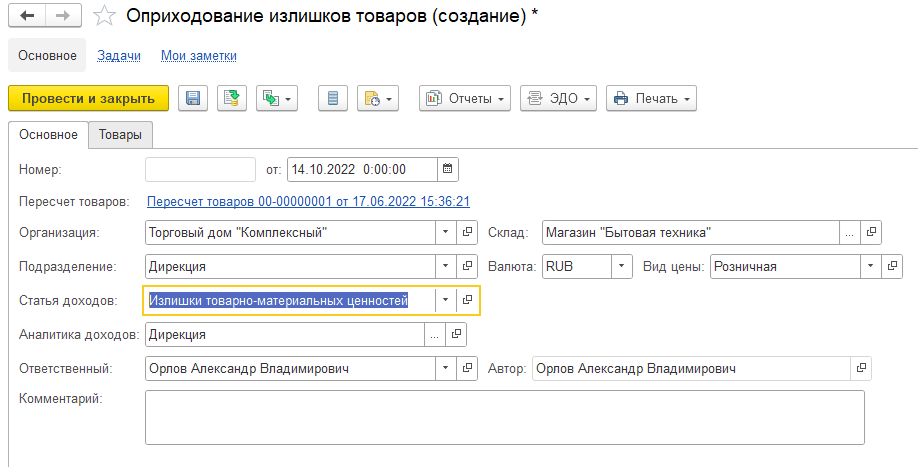
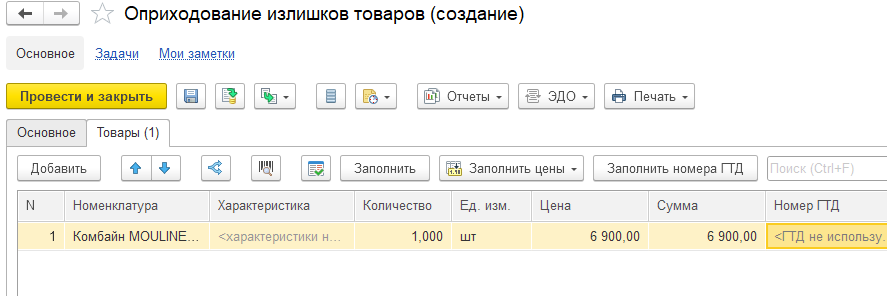
После того как исполнитель проведет документы списания и оприходования, в программе обновится информация об остатках товаров и инвентаризация в 1С будет завершена.
Источник: www.gigansk.ru
Инвентаризация товаров в 1C:ERP
Предусмотрена возможность вести пересчет товаров как с использованием статусов, так и без использования статусов документа Пересчет товаров.
Использование статусов при пересчете товаров определяется флажком Статусы пересчетов товаров в карточке склада на закладке Ордерная схема и структура.

Рисунок 1 — Установка статусов для пересчета товаров
В данной инструкции рассмотрен вариант с использованием статусов.
Для организации пересчета товаров предусмотрен документ Пересчет товаров. Документ регистрируется в списке Склад и доставка – Излишки, недостачи, порчи – Пересчет товаров.

Рисунок 2 – Доступ к списку документов Перерасчеты товаров
В открывшейся форме списка над табличной частью будут расположены два фильтра: «Склад» и «Статус».
Для создания нового документа воспользуемся кнопкой «Создать». Если был установлен отбор по складу, значение соответствующего реквизита в документе заполнится автоматически.
Затем на вкладке «Основное» указываем дату, склад и ответственного. Также можно внести значение реквизита «Исполнитель» для вывода информации в печатной форме «Задание на пересчет товаров».
Если в задании на пересчет необходимо выводить данные по учетному количеству, на вкладке «Основное» потребуется установка соответствующего флага:

Рисунок 3 – Создание нового документа Пересчет товаров
Заполним сведения о товарах, подлежащих инвентаризации. Наполнение можно произвести вручную, воспользовавшись кнопкой «Добавить», сканированием штрихкода или с помощью отбора.
По умолчанию в системе установлен отбор по всей номенклатуре, которая присутствует на текущую дату на складе в количестве отличном от значения «0».

Рисунок 4 – Настройка отборов товаров
После заполнения документа товарами, устанавливаем статус В работе, проводим документ и для вывода бумажных бланков к физическому пересчету на печать, необходимо из документа пересчета перейти к кнопке «Печать»:

Рисунок 5 – Статус и печатные формы документа
При выявлении расхождений в процессе инвентаризации, их следует зафиксировать путем внесения корректив в документ пересчета. Для этого предварительно изменяется значение статуса на «Внесение результатов».
Для заполнения графы факта можно воспользоваться кнопкой «Заполнить факт по учету».
Значения, которые не сошлись, позже корректируются, а значения столбца отклонения рассчитываются автоматическим путем.

Рисунок 6 – Заполнение документа после проведения инвентаризации фактическими данными
После ввода фактической информации статус документа пересчета необходимо изменить на «Выполнено».
Для удобства работы только со строками, для которых при пересчетах были выявлены расхождения, можно воспользоваться установкой флага «Только с отклонениями»:

Рисунок 7 – Выбор товаром с отклонениями
После проведения пересчета товаров, необходимо отразить отклонения соответствующими документами – актами. Все акты можно создать на основании документа Пересчет товаров, или использовать Помощник оформления складских актов:

Рисунок 8 – Складские акты, которые можно создать на основании Пересчета товаров
При оформлении документов по оприходованию или списанию товаров на основании Пересчета товаров, табличная часть на вкладке «Товары» и основные реквизиты будут заполнены по данным документа пересчета. Вручную необходимо будет выбрать организацию, подразделение, статью и аналитику расходов/доходов (в зависимости от документа), а также вид цены:

Рисунок 9 – Заполнение реквизитов в списании и оприходовании товаров по результату инвентаризации
По завершению оформления складских актов необходимо вернуться в документ Пересчет товаров и сформировать описи:

Рисунок 10 – Формирование инвентаризационной описи
Также для ввода актов, отражающих отклонения от учетных данных можно воспользоваться помощником.
Открыть помощник можно следующими способами:
- Из самого документа Пересчет товаров:

Рисунок 11 – Вызов помощника оформления складских актов из документа Пересчет товаров
- из формы списка Пересчеты товаров:

Рисунок 12 – Вызов помощника оформления складских актов из списка документов Пересчет товаров
- из формы списка Складские акты:

Рисунок 13 – Вызов помощника оформления складских актов из списка документов складских акты
После вызова помощника оформления складских актов необходимо заполнить значения реквизитов склада, периода и даты. В настройках для наполнения суммовых показателей при печати нужно будет выбрать вид цены и вариант печати цены:

Рисунок 14 – Начальные настройки по оформлению складских актов с использованием помощника
На следующем этапе отображается информация по номенклатуре, которую необходимо оприходовать/списать:

Рисунок 15 – Список списываемых/приходуемых товаров
Следующий этап – это отнесение операций по списываемым и приходуемым товарам на определенную организацию. Если все позиции относятся к одной организации, тогда можно выделять сразу все и нажать на кнопку отнести на выбранную организацию:

Рисунок 16 – Отнесение операций на выбранную организацию
На следующем этапе формируются документы: списание, оприходование, инвентаризационная опись.
Если поля в документах не заполнены (например статьи доходов/расходов), то будет выдано сообщение.
После указания данных параметров, документы можно провести.

Рисунок 17 – Завершение формирования складских актов
После завершения формирования складских актов, необходимо перейти к печати унифицированных форм ИНВ-3 и ИНВ-19. Это можно сделать из формы документа Пересчет товаров. Также данные печатные формы можно вывести из документа Инвентаризационная опись.

Рисунок 18 – Печатные унифицированные формы
Для проверки корректности ввода данных по документам инвентаризации можно воспользоваться отчетом Оформление, который формируется из документа Пересчет товаров. Если какая-либо позиция еще будет требовать отражения, то это отразится в отчете:

Рисунок 19 – Отчет Оформление
Если на момент формирования отчета все операции будут выполнены – отчет сформируется пустым.
Источник: efsol.ru